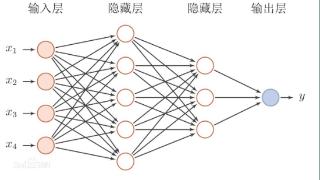- 我的订阅
- 科技
我们正处于一个信息大暴发的时代,每天都能产生数以百万计的新闻资讯!
虽然有大数据推荐,但面对海量数据,通过我们的调研发现,在一个小时的时间里,您通常无法真正有效地获取您感兴趣的资讯!
头条新闻资讯订阅,旨在帮助您收集感兴趣的资讯内容,并且在第一时间通知到您。可以有效节约您获取资讯的时间,避免错过一些关键信息。
深度系统deepinlinuxv20下载方法
今天介绍深度系统DeepinLinuxv20安装到VirtualBox虚拟机中的安装方法。安装过程同样适合实体机,如果尝试实体机安装,如下步骤供参考。
01安装前准备工作
已经下载好了深度系统DeepinLinuxv20系统光盘镜像文件。下载方法见作者文章链接。深度操作系统DeepinLinuxv20下载方法
已经创建好了安装深度系统用VirtualBox虚拟机。创建方法见作者文章链接。用于安装深度系统DeepinLinuxv20得Vbox虚拟机创建方法
02DeepinLinuxv20安装方法
1.首先选中创建好的安装深度系统用虚拟机,左键点击【光驱,没有盘片】,弹出选项中选择【Chooseadiskfile…】,在弹出的选择框中选中下载好的DeepinLinuxv20系统光盘镜像文件,点击【打开】。

选择deepinV20光盘映像

选择加载对应的光盘文件
2.光盘镜像加载好以后,点击【启动】按钮,启动虚拟机。

点击启动按钮启动虚拟机
3.上下键选中【InstallDeepin20Betadesktop】,开始deepinV20系统安装。

选中Install选项并回车

安装文件加载中,准备开始安装
4.深度系统DeepinLinuxv20开始安装,语言选择【简体中文】,点击【下一步】。

语言选择简体中文
5.虚拟机中安装会弹出友情提示,友情忽略一下,点击【继续安装】。安装位置选择【全盘安装】,系统自动分配系统分区和安装空间,点击【开始安装】。

忽略友情提示
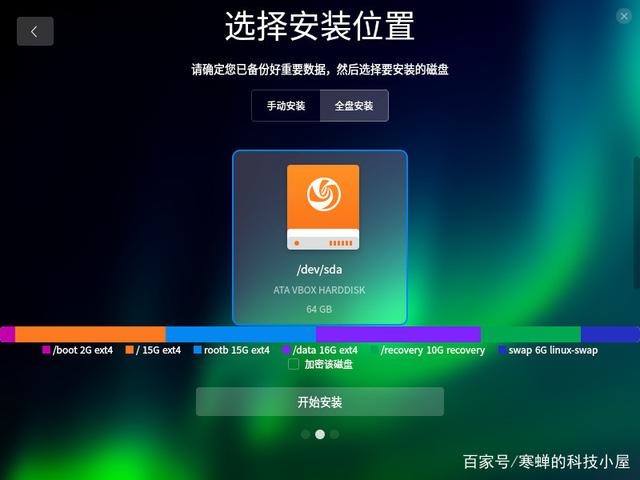
选中全盘安装后点击开始安装
6.系统会让你再试确认选择的配置,点击【继续】,开始安装系统。安装过程中会显示深度系统DeepinLinuxv20系统特点,滚动播放,可以关注一下。

再次确认安装配置,点击继续。

系统开始安装

滚动播放系统特性
7.等待一段时间后,系统安装完成。注意点击【立即体验】后,马上要弹出安装光盘,虚拟机重启时一定要保持没有盘片状态,否则虚拟机重启后还会返回系统安装界面。

安装完成

选中光盘文件,移除

虚拟机重启时一定要保持没有盘片状态
8.安装好的deepinV20系统重启后,首先选择时区,中国选择【上海】时区,点击【下一步】。

选择时区
9.创建账户时,密码是必输项,如果仅是虚拟机中尝试使用,建议设置简单密码。

创建账户
10.系统做完最后的配置以后,输入设置的密码,就可以进入系统开始使用了。

系统进行优化配置

开始登录系统
以上内容为资讯信息快照,由td.fyun.cc爬虫进行采集并收录,本站未对信息做任何修改,信息内容不代表本站立场。
快照生成时间:2022-12-25 19:45:02
本站信息快照查询为非营利公共服务,如有侵权请联系我们进行删除。
信息原文地址: